Privzeto je jezik vmesnika Pixel 3 angleščina. Lahko pa ga nastavite na skoraj kateri koli jezik, ki ga želite, saj je Android na voljo v vseh večjih jezikih in nekateri ne tako večji. To ne velja samo za vmesnik, ampak tudi za tipkovnico.
Ne glede na to, ali želite Pixel 3 preklopiti na jezik, ki se ga učite, nekomu pošiljate sporočila v njegovem jeziku ali iz katerega koli drugega razloga, je to dokaj enostaven postopek. Z največ nekaj dotiki lahko spremenite jezik brez težav.
Spreminjanje privzetega jezika za Pixel 3
Tu so koraki za spreminjanje jezika vmesnika vašega Pixela 3:
Z vrha zaslona povlecite navzdol za dostop do plošče z obvestili, tapnite ikono zobnika, da odprete meni Nastavitve.
Pomaknite se do konca seznama nastavitev in pojdite na sistem .
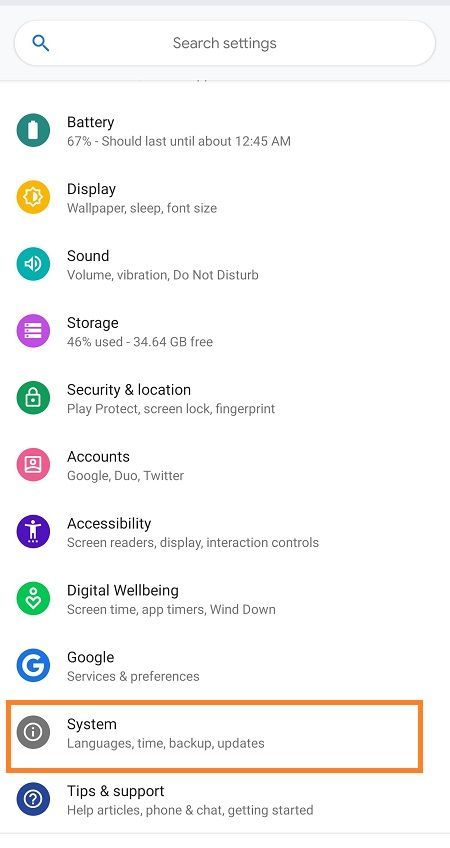
Pojdi do Jeziki in vnos .
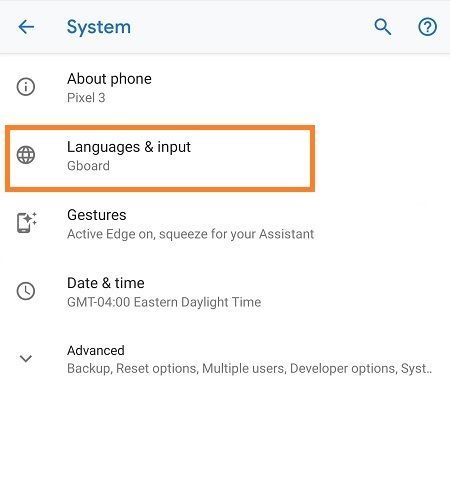
Pojdi do jeziki , nato tapnite Dodajte jezik .
Izberite jezik, ki ga želite dodati, in ga tapnite.
Ko se vrnete v meni Jeziki, boste na seznamu videli novo dodan jezik. Če ga želite nastaviti kot privzeti jezik telefona, ga pritisnite in držite ter povlecite na vrh seznama.
Če jezika ne želite več uporabljati, ga lahko preprosto izbrišete s seznama. Če želite to narediti, se pomaknite do menija Jeziki, tako da sledite zgornjim korakom, tapnite ikono s tremi pikami v zgornjem desnem kotu, tapnite Odstrani in tapnite potrditvena polja poleg jezikov, ki jih želite izbrisati. Nato preprosto tapnite ikono koša za smeti in potrdite odstranitev.
Spreminjanje jezika tipkovnice
Kot pri skoraj vseh novih napravah je tudi spreminjanje jezika tipkovnice in preklapljanje med več tipkovnicami preprosto. To storite tako:
Pomaknite se do Jeziki in vnos tako, da sledite prvim 3 korakom v zgornji vadnici.
Pojdi do Virtualna tipkovnica.
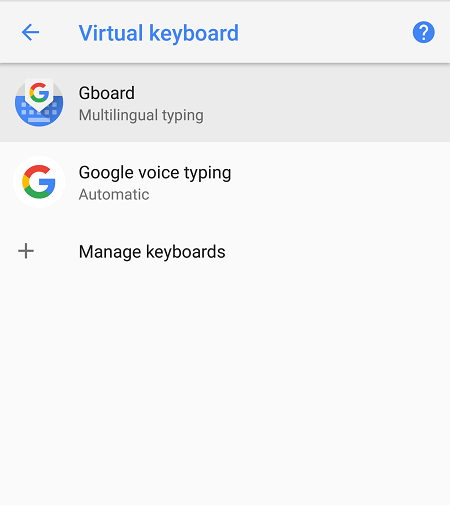
Pojdi do Gboard > jeziki
Dotaknite se Dodaj tipkovnico .
Pomikajte se po jezikih in tapnite tistega, ki ga želite dodati.
Če je za jezik več tipkovnic, tapnite želeno različico.
Dotaknite se
Dodate lahko toliko jezikov, kot želite. Med vnašanjem kakršnega koli besedila lahko preprosto spremenite jezik tipkovnice, tako da tapnete ikono globusa na dnu zaslona in nato izberete jezik, v katerem želite vnašati.
kako očistiti klepet v neskladju
Zadnja beseda
Kot lahko vidite, je spreminjanje jezika na Pixelu 3 enostavno. Lahko jih dodate in odstranite ter hitro preklapljate med različnimi jeziki tipkovnic.
Če imate več vprašanj o vmesniku vašega Pixela 3, jih lahko postavite v spodnjem razdelku za komentarje. Če se vam zdi to pisanje koristno, bodite na tekočem z našimi najnovejšimi vadnicami.









